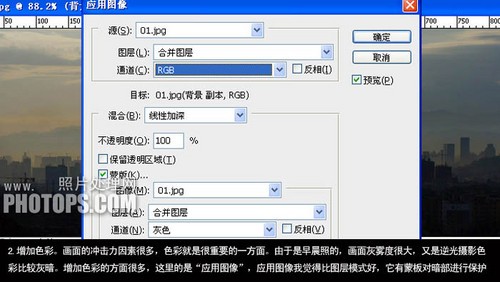后期秘籍
热点推荐
当前位置: 首页 > 后期秘籍
PS给偏灰的逆光城市图片加上高清霞光色
时间:2012年10月25日 作者:佚名 文章来源转载 点击次数:
素材图片整体比较灰暗,处理之前需要简单增加图片的对比,把基色调出来。可以在自己喜好的模式下调色。大致完成后再用HDR及其他外挂滤镜增强层次及清晰度即可。
1、打开素材图片,选择裁剪工具对画面进行裁剪,选择自己所需的部分。

2、增加色彩。画面的冲击力因素很多,色彩就是很重要的一方面。由于是早晨照的,画面灰雾度很大,有时逆光摄影色彩比较灰暗。
增加色彩的方法有很多,这里使用的是“应用图像”,应用图像比图层模式好,它有蒙版对暗部进行保护。把背景图层复制一层,执行:图像 > 应用图像,参数设置如上图。
3、添加蒙版恢复暗部,前景色为黑色。选择黑色到透明线性渐变。
渐变要从图像下部往上拉,拉的时候如果不到位,额可以多拉几次,一直到满意为止。